Personalizza la tastiera per il SO guest
In modo predefinito, Parallels Desktop contiene quattro profili che rappresentano set di combinazioni di tasti tipici per i seguenti SO:
- Windows
- Linux
- macOS
- Generico (per altri SO guest)
Quando si crea o si registra una macchina virtuale, uno di questi profili, dipendendo dal sistema operativo guest, verrà assegnato alla macchina in modo predefinito. È possibile creare il proprio profilo e assegnarlo alle macchine virtuali.
Per creare un profilo di tastiera personalizzato o modificare i profili esistenti:
-
Esegui una di queste azioni:
-
Fai clic sull'icona Parallels
 nella barra dei menu e scegli
Preferenze
.
nella barra dei menu e scegli
Preferenze
.
- Fai clic con il tasto destro sull'icona Parallels Desktop nel Dock e scegli Preferenze .
-
Fai clic sull'icona Parallels
- Fai clic su Abbreviazioni .
-
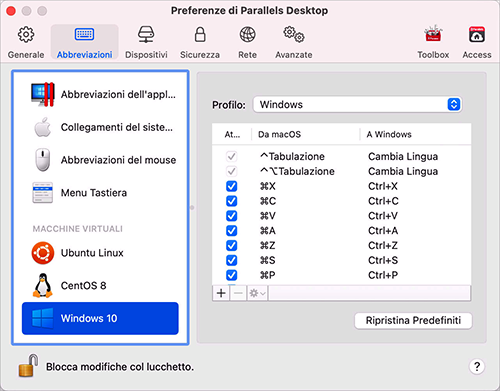
-
Seleziona una macchina virtuale nella barra laterale, fai clic sul menu
Profilo
e quindi seleziona la voce
Modifica lista di profili
.
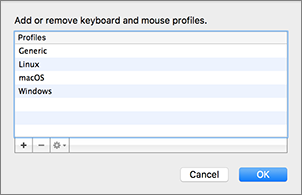
-
Esegui una di queste azioni:
-
Per aggiungere un nuovo profilo, fai clic sul pulsante
Aggiungi
 . Indica il nome del nuovo profilo e seleziona il profilo di base dalla lista. Una volta che il profilo sarà creato, sarà possibile inviare le modifiche facendo clic su
OK
. Quindi, seleziona il nuovo profilo nella lista
Profilo
e configura le relative abbreviazioni.
. Indica il nome del nuovo profilo e seleziona il profilo di base dalla lista. Una volta che il profilo sarà creato, sarà possibile inviare le modifiche facendo clic su
OK
. Quindi, seleziona il nuovo profilo nella lista
Profilo
e configura le relative abbreviazioni.
-
Per rimuovere un profilo personalizzato esistente, selezionalo e fai clic sul pulsante
Rimuovi
 .
.
-
Per duplicare o rinominare uno dei profili esistenti, seleziona il profilo necessario e fare clic sul pulsante
 e seleziona l'azione corrispondente dal menu.
e seleziona l'azione corrispondente dal menu.
Nota: È possibile rinominare o rimuovere solo i profili personalizzati.
-
Per aggiungere un nuovo profilo, fai clic sul pulsante
Aggiungi
È anche possibile assegnare profili alle macchine virtuali nel pannello Abbreviazioni nelle Preferenze di Parallels Desktop.
Per cambiare un profilo assegnato a una macchina virtuale:
- Seleziona una macchina virtuale e scegli un profilo nel menu Profilo .
|
|
 Feedback
Feedback
|